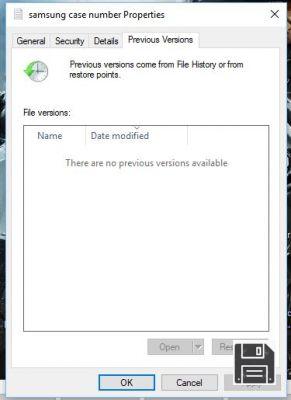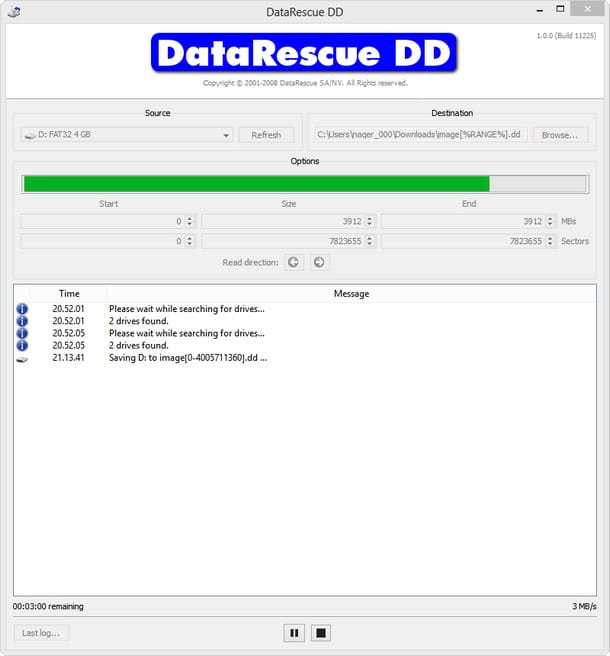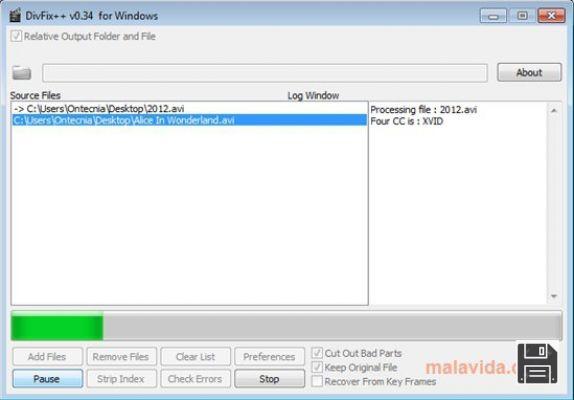Après avoir prêté votre smartphone Android à un ami pendant un certain temps, avez-vous remarqué que certains fichiers importants avaient disparu de la mémoire de l'appareil ? En essayant d'organiser les photos de la liste de l'appareil photo de votre iPhone, vous avez accidentellement supprimé des images que vous auriez dû conserver ? Ne désespérez pas, ce n'est pas encore le dernier mot.
En utilisant les bonnes applications, vous pouvez effectuer la récupération des données mobiles et ramener les documents, photos, vidéos et autres fichiers qui ont été accidentellement supprimés de votre iPhone ou Android. Mais quels sont, exactement, ces outils auxquels vous pouvez faire appel ? Simple, en fait plus : ceux dont je vais vous parler avec ce tutoriel dédié au sujet en question.
Si cela vous intéresse (et compte tenu du fait que vous êtes ici maintenant et que vous lisez ces lignes, je dirais que oui), je vous suggère donc de ne plus tarder, de vous mettre à l'aise et de commencer à lire tout ce qui est rapporté ci-dessous. J'espère sincèrement qu'au final, vous serez heureux et satisfait. Évidemment, gardez à l'esprit que, aussi efficaces que ces programmes puissent être, ils ne peuvent pas faire de miracles. En termes simples : les données supprimées il y a longtemps sont presque toujours irrécupérables car les portions de mémoire qui les abritaient sont occupées par d'autres fichiers. En tout cas, comme on dit, ça vaut le coup d'essayer. Bonne chance !
Récupération des données d'un Smartphone Android
Vous possédez un smartphone Android et vous souhaitez comprendre comment récupérer les données supprimées qui s'y trouvaient ? Alors continuez à lire. Voici quelques-uns des meilleurs programmes de cette catégorie que vous pouvez utiliser, je pense, pour récupérer les données supprimées de votre smartphone.
Recuva (Windows)
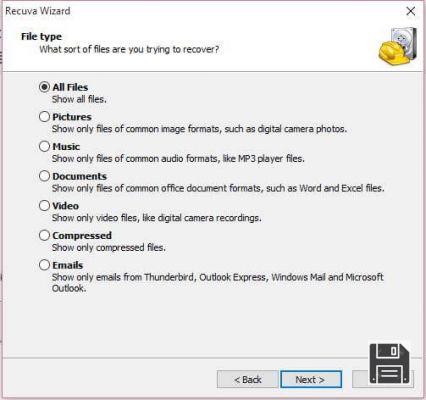
Parmi les logiciels de récupération de données de téléphones mobiles fonctionnant avec des terminaux Android, Recuva est sans aucun doute digne d'intérêt. Il s'agit d'une application que j'ai souvent mentionnée dans mes autres tutoriels, qui vous permet de récupérer des fichiers supprimés de votre PC et de tout type de disque externe, y compris les téléphones portables et les cartes mémoire qu'ils contiennent. Il est gratuit (mais éventuellement disponible en version payante, au prix de 19,95 $, avec des fonctionnalités supplémentaires), facile à utiliser et disponible uniquement pour les systèmes d'exploitation Windows.
Pour utiliser Recuva sur votre PC, rendez-vous sur le site Web du programme et cliquez d'abord sur le bouton Télécharger la version gratuite, puis sur le bouton Télécharger gratuitement. Sur la nouvelle page qui s'ouvre, cliquez sur le lien CCleaner.com et attendez que le logiciel se télécharge.
Une fois le téléchargement terminé, ouvrez le fichier .exe que vous venez d'obtenir et, dans la fenêtre qui apparaît sur le bureau, cliquez sur le bouton Oui, sélectionnez l'italien dans le menu déroulant pour la sélection de la langue (en haut à droite), décochez la case concernant l'installation d'éventuels programmes supplémentaires que vous trouvez en bas à gauche et cliquez sur le bouton Installer situé au centre. Cliquez ensuite sur le bouton Exécuter Recuva pour lancer le logiciel.
Maintenant, pour récupérer les fichiers supprimés de votre smartphone Android, vous devez vous assurer que l'appareil est reconnu par votre PC comme un disque dur. Connectez votre téléphone au PC à l'aide du câble USB, puis allez dans le menu des notifications et sélectionnez USB Connected du téléphone, cliquez sur le bouton Enable USB Storage et attendez que le périphérique soit détecté par Windows.
Dans la fenêtre Recover (Récupérer) qui s'affiche à l'écran, cliquez sur le bouton Next (Suivant), cochez la case en regard du type de fichiers que vous souhaitez récupérer (par exemple, Pictures (Photos) si vous souhaitez récupérer des photos supprimées) et cliquez à nouveau sur Next (Suivant). Enfin, cochez l'élément Dans un emplacement spécifique, cliquez sur Parcourir pour sélectionner le lecteur de votre smartphone et cliquez sur les boutons Suivant et Démarrer pour afficher la liste des fichiers récupérables. L'opération prendra quelques secondes.
Il ne vous reste plus qu'à cocher les noms des fichiers que vous souhaitez récupérer, à cliquer sur le bouton Récupérer et à sélectionner le dossier dans lequel vous souhaitez exporter les données que Recuva a pu récupérer. C'était facile, n'est-ce pas ?
Gardez toutefois à l'esprit que seuls les fichiers "marqués" d'un point vert peuvent être récupérés à 100 %, tandis que ceux marqués d'un point orange sont partiellement endommagés et ceux marqués d'un point rouge sont totalement irrécupérables.
De plus, dans le cas où Recuva ne parviendrait pas à trouver les fichiers souhaités sur votre téléphone, vous pouvez essayer de scanner à nouveau l'appareil en cochant la case à côté de Activer le scan profond sur le dernier écran avant de lancer la recherche.
DiskDigger (Android)

Vous n'avez pas votre ordinateur à portée de main et vous aimeriez savoir s'il existe un outil pour récupérer les données supprimées de votre téléphone que vous pouvez utiliser directement à partir de celui-ci ? Dans ce cas, je vous conseille vivement d'essayer DiskDigger: il s'agit, en fait, d'une application pour Android qui vous permet de récupérer toutes sortes de fichiers supprimés de la mémoire du terminal ou des cartes microSD insérées dans celui-ci de manière simple et rapide. Il existe deux versions de l'application : une version gratuite, qui permet uniquement de récupérer des images JPG et PNG, et une version payante (coûtant 3,37 €), qui prend également en charge les fichiers audio, les documents PDF, les fichiers Office, les applications APK et les archives ZIP. Dans les deux cas, l' enracinement est nécessaire pour que l'application fonctionne (pour plus d'informations à ce sujet, veuillez lire mon tutoriel sur l'enracinement d'un Android).
Pour télécharger l'application sur votre appareil, rendez-vous dans la section correspondante du Play Store et cliquez sur le bouton Installer ou sur celui avec le prix (selon la version de l'application que vous avez choisie d'installer) et celui avec le mot Accepter.
Ensuite, lancez l'application et cliquez sur le bouton " Accorder " qui apparaît au milieu de l'écran, pour lui accorder des autorisations de racine. Sélectionnez ensuite la partition à analyser (généralement celle dont la plus grande capacité est indiquée en gras), indiquez les types de fichiers à rechercher (par exemple, photos JPG, vidéos MP4, etc.) et appuyez sur le bouton OK pour lancer l'analyse.
Une fois l'analyse terminée, vous pouvez récupérer les fichiers trouvés par l'application en cochant leur aperçu et en appuyant sur le bouton Récupérer ( en haut à gauche). Ensuite, vous pouvez décider d'enregistrer les données dans un service de stockage en nuage ou de vous les envoyer par courrier électronique (en cliquant sur l'icône de nuage), de les enregistrer dans un dossier de votre smartphone (en cliquant sur l'icône de dossier) ou sur un serveur FTP (en sélectionnant l'icône de flèche). C'était facile, n'est-ce pas ?
Récupération des données de l'iPhone
Possédez-vous un iPhone et vous souhaitez comprendre comment récupérer les données supprimées de "applephone" ? Passez ensuite au logiciel que vous trouverez ci-dessous et suivez les instructions. J'espère sincèrement que tout se passera bien à la fin.
EaseUS MobiSaver Free (Windows/MacOS)

L'une des meilleures solutions de récupération de données de téléphone portable pour l'iPhone que je recommande est EaseUS MobiSaver Free: il s'agit d'un logiciel gratuit, comme vous pouvez le deviner d'après son nom, qui vous permet de récupérer des fichiers et des contacts supprimés des smartphones de la marque Apple d'une manière plutôt simple.
Il peut être utilisé sous Windows et macOS et est également disponible dans une version payante (79,24 €) qui permet de contourner certaines limitations imposées par la version gratuite (par exemple, le nombre maximal de contacts pouvant être récupérés). Notez que pour fonctionner, il faut que la dernière version d'iTunes soit installée sur votre ordinateur (pour plus d'informations, vous pouvez vous reporter à mon tutoriel sur le téléchargement d'iTunes).
Pour l'utiliser sur votre PC Windows, commencez par le télécharger sur votre ordinateur, en vous connectant au site web du programme, en cliquant sur le bouton Téléchargement gratuit au milieu de l'écran et sur le bouton Télécharger sur la page suivante.
Une fois le téléchargement terminé, ouvrez le fichier .exe et cliquez sur Oui dans la fenêtre qui apparaît sur votre bureau. Dans la fenêtre suivante qui apparaît, cliquez sur les boutons OK et Suivant. Sélectionnez l'élément J'accepte les termes du contrat de licence et cliquez deux fois sur le bouton Suivant. Ensuite, décochez la case pour l'installation de tout logiciel supplémentaire, cliquez à nouveau sur Suivant, et enfin sur les boutons Installer et Terminer.
Si vous utilisez macOS, rendez-vous sur cette autre page Web et cliquez sur le bouton de téléchargement gratuit sur la gauche. Une fois le téléchargement terminé, ouvrez le paquet .dmg et faites glisser l'icône d'EaseUS MobiSaver Free dans votre dossier Applications de macOS. Ensuite, cliquez dessus avec le bouton droit de la souris et sélectionnez Ouvrir deux fois afin de contourner les restrictions d'Apple concernant les applications de développeurs non certifiés (ce qui ne devrait être fait qu'au premier démarrage).
Maintenant que vous voyez la fenêtre du programme sur votre écran, connectez votre iPhone à l'ordinateur à l'aide du câble fourni avec l'appareil et cliquez sur le bouton Scan.
Lorsque le processus d'analyse est terminé, cochez la case à côté de l'élément Afficher uniquement les éléments supprimés en haut, vérifiez les vignettes (ou noms) des éléments à restaurer sur le côté droit de la fenêtre du programme, cliquez sur le bouton Récupérer (en bas à droite) et sélectionnez le dossier dans lequel vous souhaitez les exporter. Si vous le souhaitez, vous pouvez également filtrer les fichiers identifiés par catégorie, en utilisant les filtres de la barre latérale gauche.
Si cela vous intéresse, je tiens à préciser que le programme est également capable de récupérer des données à partir de sauvegardes de l'appareil effectuées avec iTunes et enregistrées sur l'ordinateur. Pour profiter de cette fonctionnalité, allez à la section Récupérer à partir d'une sauvegarde iTunes en cliquant sur l'élément correspondant sur le côté gauche de la fenêtre EaseUS MobiSaver Free. Sélectionnez la sauvegarde pertinente, puis les données à récupérer et le tour est joué.
ApowerRescue (Windows/MacOS)

Comme alternative au programme mentionné à l'étape précédente, vous pouvez vous fier à ApowerRescue pour effectuer la récupération des données de votre iPhone. Le logiciel est payant (il coûte 96,84 €) mais vous pouvez l'essayer gratuitement pendant 30 jours, il vous permet de récupérer des données supprimées en agissant directement sur l'appareil ou en les prenant dans les sauvegardes iTunes et il est incroyablement facile à utiliser. Il est disponible pour Windows et MacOS.
Pour l'utiliser, rendez-vous sur le site Web d'ApowerRescue et cliquez sur le bouton Télécharger maintenant en haut de la page pour lancer le processus de téléchargement.
Une fois le téléchargement terminé, si vous utilisez Windows, ouvrez le fichier .exe et cliquez sur le bouton Exécuter dans la fenêtre qui s'ouvre à l'écran. Cliquez ensuite sur les boutons Oui, OK et Suivant (quatre fois de suite). Enfin, cliquez sur les boutons Installer, Terminer et Oui.
Si vous utilisez macOS, ouvrez le paquet .dmg et faites glisser l'icône du programme dans le dossier Applications de votre Mac. Ensuite, cliquez dessus avec le bouton droit de la souris et sélectionnez Ouvrir deux fois, afin de contourner les restrictions imposées par Apple aux applications des développeurs non certifiés (cette opération ne doit être effectuée qu'au premier démarrage).
Maintenant que la fenêtre du logiciel s'affiche à l'écran, connectez votre iPhone à l'ordinateur à l'aide du câble fourni avec l'appareil et cliquez sur le bouton Lancer le scan pour commencer à analyser votre téléphone.
Une fois le processus de balayage terminé, tous les fichiers de l'iPhone trouvés par le programme seront affichés dans une liste sur le côté gauche de l'écran. Pour les prévisualiser, sélectionnez les catégories qui vous intéressent sur la gauche et consultez les aperçus ou les icônes des fichiers sur la droite. Pour afficher uniquement les éléments supprimés, activez le commutateur dans le coin supérieur droit.
Enfin, lancez le processus de récupération en cliquant sur le bouton Récupérer en bas à droite, indiquez l'emplacement où les fichiers doivent être enregistrés et attendez que le processus se termine.
Si vous ne trouvez pas les fichiers supprimés que vous vouliez récupérer et que vous avez utilisé votre ordinateur pour sauvegarder vos données, vous pouvez essayer la fonction de récupération d'iTunes. Pour l'utiliser, allez à l'écran principal d'ApowerRescue, sélectionnez l'icône iTunes sur la gauche, sélectionnez la sauvegarde que vous voulez dans la liste, puis cliquez sur le bouton Lancer le scan. Pour ce qui est de la récupération, il faut procéder de la même manière que ce que j'ai indiqué quelques lignes plus haut.
Autres conseils utiles

Malgré l'utilisation des ressources que j'ai mentionnées dans ce guide, vous n'avez toujours pas réussi à récupérer les données de votre téléphone ? Alors permettez-moi de vous donner quelques conseils supplémentaires simples - mais souvent efficaces - qui pourraient vous aider. Les voici.
- Sur Android et iPhone, si vous avez supprimé une photo ou une vidéo et que vous utilisez Google Photos comme application de gestion d'images, vous pouvez essayer de récupérer vos données en accédant à la corbeille, où elles sont stockées pendant une période de 60 jours avant d'être définitivement supprimées. Pour afficher le contenu de la corbeille de Google Photos, ouvrez l'application, cliquez sur l'icône hamburger en haut à gauche, puis sélectionnez Corbeille dans la barre qui apparaît sur le côté. Cochez ensuite les images à récupérer et cliquez sur la flèche pour les replacer dans la galerie.
- Si vous possédez un appareil Android et que vous avez créé une sauvegarde de l' appareil à l'aide de l'application fournie par le fabricant de ce dernier, vous pouvez profiter des fonctions de récupération de ce dernier pour récupérer les données qui vous intéressent. Pour en savoir plus, lisez ces guides : comment connecter Android à votre PC et comment faire une sauvegarde d'Android.
- Si vous utilisez l'application Photos sur votre iPhone, les photos et vidéos supprimées sont stockées, comme dans Google Photos, dans une sorte de corbeille où elles restent pendant 40 jours avant d'être définitivement supprimées. Pour les restaurer, ouvrez l'application Photos, appuyez sur l'élément Albums en bas à droite, et allez dans l'album Récemment supprimé. Tapez ensuite sur l'élément Sélectionner dans le coin supérieur droit, sélectionnez les vignettes des images et des vidéos que vous souhaitez restaurer, puis tapez sur l'élément Récupérer dans le coin inférieur droit pour terminer l'opération.
- Sur l'iPhone et si vous avez supprimé un fichier que vous aviez stocké sur iCloud Drive, vous pouvez le récupérer via le site Web d'iCloud. Pour ce faire, rendez-vous sur le site Web d'iCloud, connectez-vous avec votre compte, cliquez sur votre nom dans le coin supérieur droit et sélectionnez Paramètres iCloud dans le menu qui s'ouvre. Sur la nouvelle page qui apparaît, sélectionnez l'option Restaurer les fichiers en bas à gauche, choisissez les fichiers que vous voulez récupérer et cliquez sur le bouton Restaurer.
Enfin, si votre téléphone est cassé et que vous ne pouvez plus l'allumer, et que vous avez besoin de récupérer les données qui y sont stockées (pas celles sauvegardées dans le cloud, que vous pouvez facilement retrouver par d'autres moyens, comme vu plus haut), je vous conseille de contacter un centre spécialisé.
Il en existe plusieurs dans la plupart des grandes villes italiennes. Pour savoir où se trouve la société la plus proche de chez vous, vous pouvez effectuer des recherches sur Google en utilisant des mots clés tels que : récupération des données mobiles [nom de la ville], récupération des données Android [nom de la ville] ou récupération des données iPhone [nom de la ville].